Win10如何阻止笔记本电脑自动安装垃圾软件?
1、如图所示:在键盘上按快捷键【win+R】,随后可以打开【运行】窗口。在搜索框中输入【gpedit.msc】,再按回车键。

2、如图所示:【本地组策略编辑器】中打开【管理模板】选项。
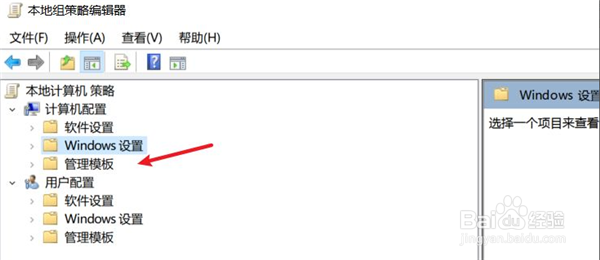
3、如图所示:在管理模板选项里打开【windows组件】之后可以找到【windows installer】选项。

4、如图所示:在右侧的页面里选择并【打开关闭windows installer】选项。
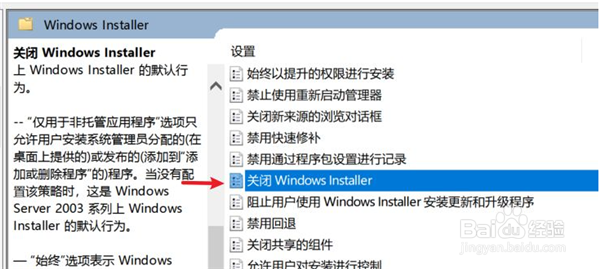
5、如图所示:在关闭windows installer页面里,先要选择已启用功能,然后在选项区里选择始终选项,最后点击应用确定按钮就可以了。

6、如图所示:随后回到windows installer页面里,选择并打开禁止用户安装选项。
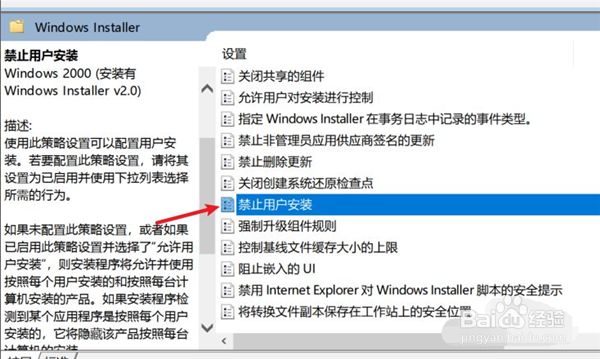
7、如图所示:在打开禁止用户安装页面里,先要将功能开启,这里选择已启用选项,然后在选项区里选择隐藏用户安装选项,最后点击确定按钮即可。
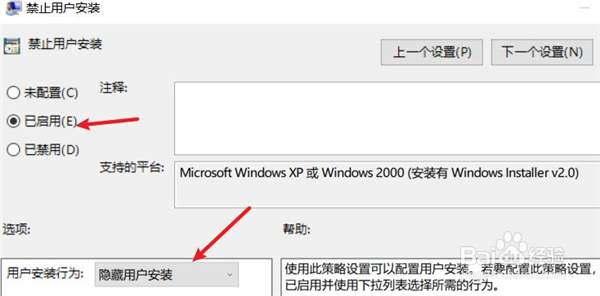
声明:本网站引用、摘录或转载内容仅供网站访问者交流或参考,不代表本站立场,如存在版权或非法内容,请联系站长删除,联系邮箱:site.kefu@qq.com。
阅读量:67
阅读量:72
阅读量:93
阅读量:117
阅读量:144